AutoCAD2014如何控制缩放视图?相信大家都有遇到类似的问题,对于老手来说当然是非常的熟悉了,但是对于我们部分初学者来说可能就有些不知道从何下手了,那么今天就给大家分享一下,AutoCAD2014如何控制缩放视图的方法,希望能帮助到大家,感兴趣的小伙伴可以关注了解下。
第1步
范围缩放是将所有图形对象最大限度地显示在绘图窗口中。只需执行【视图】》【二维导航】》【范围】。

2.窗口缩放
第1步
窗口缩放功能可将矩形窗口内选择的图形对象放大并将其最大化显示。执行【视图】》【二维导航】》【窗口】 命令,然后用鼠标在图形上框一个区域,这个区域就会以最大化的方式进行区域显示。



3.实时缩放
第1步
实时缩放功能则是根据绘图需要,将图纸随时进行放大或缩小操作。执行【视图】》【二维导航】》【实时】命令,按住鼠标左键并向上拖动鼠标,此时图形则被放大;而按住鼠标左键井向下拖动,此时图形则被缩小。

4.全部缩放
第1步
全部缩放功能则是按指定的比例对当前图形整体进行缩放。执行【视图】》【二维导航】》【全部】命令,即可进行全部缩放操作。

5.动态缩放
第1步
动态缩放功能则是以动态方式缩放视图。执行【视图】》【二维导航】》【全部】命令,即可进行全部缩放操作。


6.比例缩放
第1步
比例缩放则按指定的比例対当前图形进行缩放操作。执行【视图】》【二维导航】》【缩放】命令,按照命令行提示信息,输入缩放倍数,即可进行缩放操作。


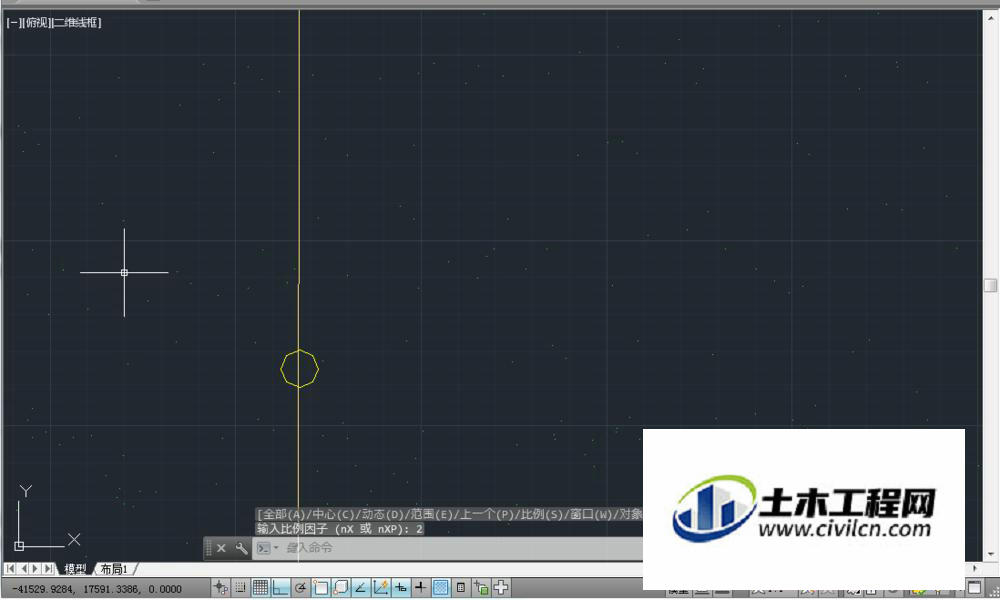
7.圆心缩放
第1步
旧版本中的“居中缩放” 命令已更改为“圆心缩放”命令。该命令是按指定的中心点和缩放比例 , 对当前图形进行缩放。执行【视图】》【二维导航】》【圆心】'' 命令,然后根据命令行提示,输入缩放倍数值即可。
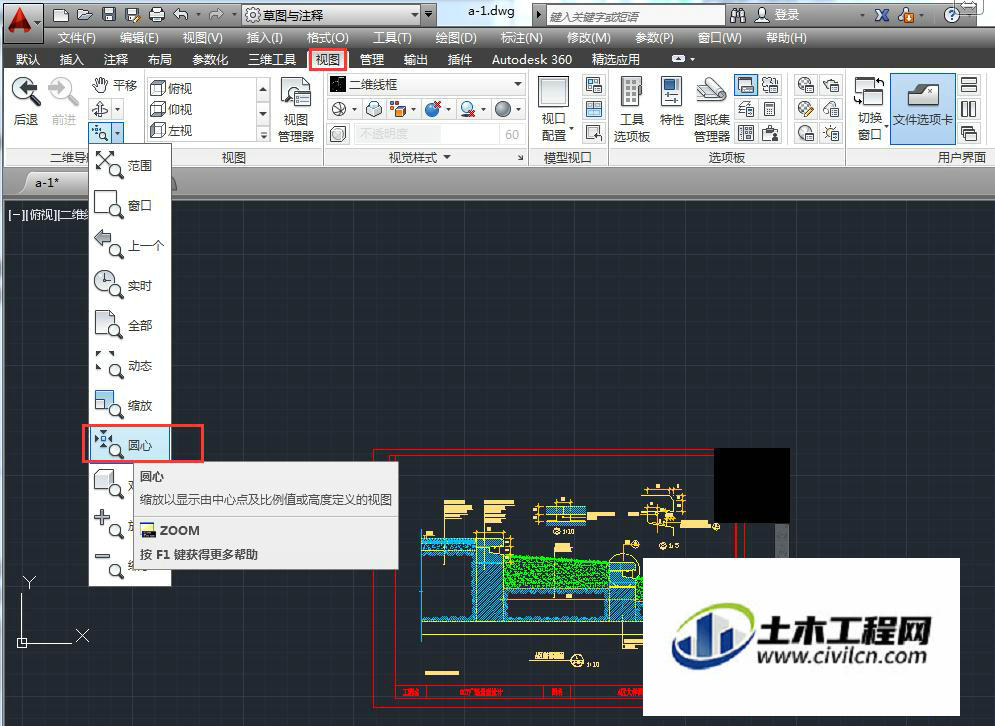
8.对象缩放
第1步
对象缩放则是将所选的对象最大化显示在绘图区域中。执行【视图】》【二维导航】》【对象】命令,接着框选需放大的图形对象,按回车键即可。
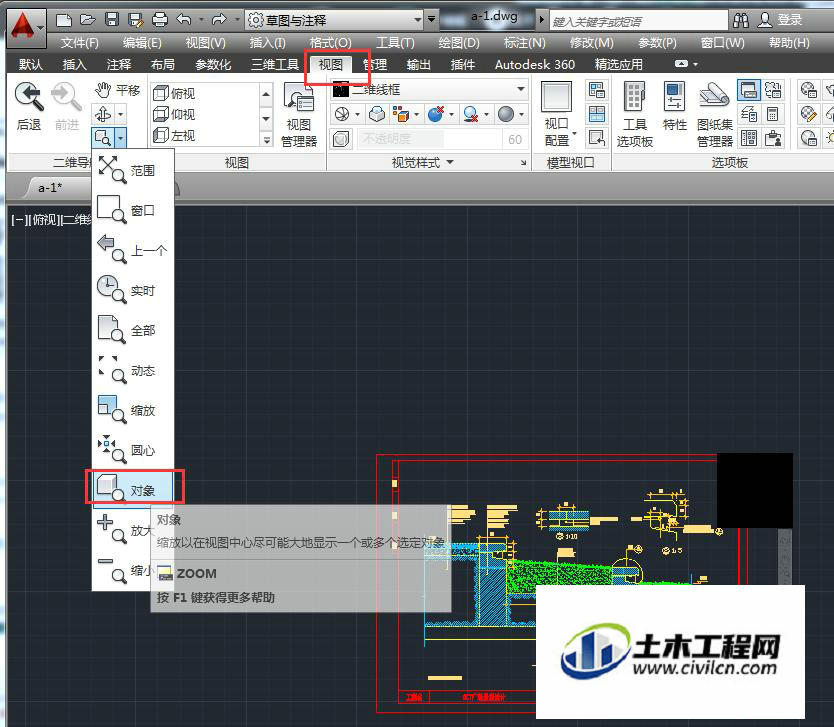


温馨提示:
以上就是关于“CAD2014怎么控制缩放视图?”的方法,还不太熟悉的朋友多多练习,关注我们,帮你解决更多难题!






